电脑怎么打开网络和共享中心 win10系统网络和共享中心的快捷打开方法
更新时间:2023-10-02 11:41:08作者:xiaoliu
电脑怎么打开网络和共享中心,在如今信息高速发展的时代,互联网已经成为人们生活中不可或缺的一部分,而电脑作为我们与外界互通的重要工具之一,如何打开网络和共享中心成为了我们日常操作中的重要环节。尤其对于使用win10系统的用户来说,掌握网络和共享中心的快捷打开方法变得尤为重要。在本文中我们将带您了解一些简便的操作,让您能够迅速打开网络和共享中心,更好地享受互联网带来的便利与乐趣。
具体方法:
1.win10系统设置网络的时候都需要打开网络和共享中心来实现上网。
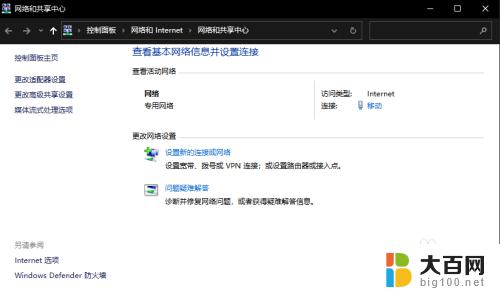
2.方法1:右键桌面右下角网络小图标,选择打开网络和Internet设置。
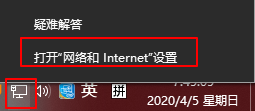
3.这时会打开“Windows设置 - 网络和Internet设置 - 状态”设置窗口,在“高级网络设置”区域可以看到“网络和共享中心”链接。
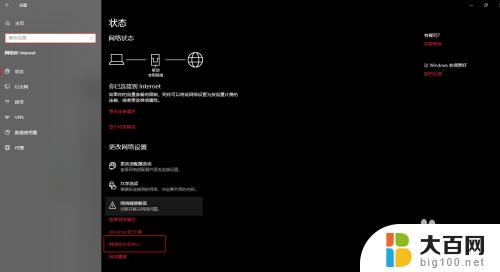
4.点击链接即可打开“控制面板\网络和 Internet\网络和共享中心”。
5.方法2:右键桌面的网络图标,选择属性即可打开网络共享中心。
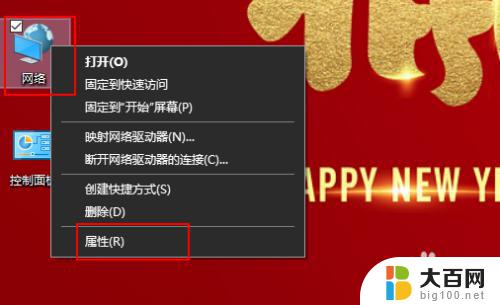
6.方法3:右键开始菜单,选择搜索。输入网络和共享中心,即可自动搜索在顶端显示,点击后立即打开。

7.以上是所有方法,选择适合自己的方法使用。
以上是电脑打开网络和共享中心的全部步骤,希望能为您提供帮助,如果您还有疑问,请参考上述步骤进行操作。
电脑怎么打开网络和共享中心 win10系统网络和共享中心的快捷打开方法相关教程
- win10网络共享中心在哪里 win10系统网络和共享中心的设置方法
- win10怎么蓝牙共享网络 Win10系统蓝牙共享网络的步骤
- 打印机添加共享 win10网络共享打印机添加方法
- windows关闭网络共享 Win10如何关闭网络共享功能
- win10访问网络共享文件夹 win10共享文件夹访问方法
- win10系统局域网共享 Win10局域网文件共享设置方法
- win10系统共享win7打印机 WIN10连接WIN7共享打印机的方法和注意事项
- 电脑怎么共享另一台电脑的打印机 win10系统共享打印机给其他电脑的方法
- 电脑如何打开共享文档 win10共享文件夹访问方法
- win10共享看不见另一台电脑 Win10 网络共享无法看到其他电脑解决方法
- win10系统消息提示音怎么关闭 薄语消息提示音关闭方法
- win10怎么看是不是安全模式 win10开机如何进入安全模式
- win10命令行修改ip地址 win10怎么设置局域网IP地址
- win10 局域网 闪退 浏览器闪退频繁怎么解决
- 电脑设置 提升网速 win10 如何调整笔记本电脑的网络设置以提高网速
- 怎么看win10系统是32位还是64位 如何检测Win10系统是32位还是64位
win10系统教程推荐
- 1 电脑设置 提升网速 win10 如何调整笔记本电脑的网络设置以提高网速
- 2 电脑屏幕调暗win10 电脑屏幕调亮调暗设置
- 3 window10怎么一键关机 笔记本怎么使用快捷键关机
- 4 win10笔记本怎么进去安全模式 win10开机进入安全模式步骤
- 5 win10系统怎么调竖屏 电脑屏幕怎么翻转
- 6 win10完全关闭安全中心卸载 win10安全中心卸载教程详解
- 7 win10电脑怎么查看磁盘容量 win10查看硬盘容量的快捷方法
- 8 怎么打开win10的更新 win10自动更新开启教程
- 9 win10怎么关闭桌面保护 电脑屏幕保护关闭指南
- 10 电脑怎么更新回win10 电脑升级win10教程